Vous souhaitez ouvrir deux fenêtres Outlook distinctes,dire Courrier et Tâches, côte à côte, pour comparer facilement les données et apporter les modifications requises? Par défaut, Outlook ouvre les éléments que vous sélectionnez dans la barre de navigation principale dans une seule fenêtre, c'est-à-dire qu'il remplace la fenêtre actuelle par la fenêtre sélectionnée. Néanmoins, si vous souhaitez ouvrir des fenêtres séparément, Outlook 2010 vous offre l'option Ouvrir dans une nouvelle fenêtre, qui vous permet d'ouvrir la fenêtre de n'importe quel élément sélectionné séparément. Par exemple, si vous souhaitez ouvrir les fenêtres Courrier et Contacts côte à côte, ouvrez la fenêtre Contacts, dirigez-vous vers l'onglet Affichage sur le ruban et cliquez sur l'option Ouvrir dans une nouvelle fenêtre présente dans le groupe Fenêtre pour ouvrir les contacts dans un nouveau fenêtre. Dans la nouvelle fenêtre, vous pouvez facilement accéder à la fenêtre requise en sélectionnant la section Outlook dans la barre de navigation principale. De même, vous pouvez ouvrir les fenêtres Calendrier et Tâches côte à côte à l'aide de l'option Ouvrir dans une nouvelle fenêtre. Malheureusement, Outlook n'offre pas de paramètres supplémentaires pour gérer plusieurs fenêtres d'éléments Outlook, et vous devez fermer manuellement la fenêtre pour naviguer entre les différentes fenêtres d'éléments Outlook. Dans cet article, nous expliquerons comment ouvrir plusieurs fenêtres Outlook.
Supposons que vous souhaitiez afficher côte à côte la fenêtre Courrier et la fenêtre Contacts. Ouvrez la fenêtre Courrier, accédez à l'onglet Affichage et sous le groupe Windows, cliquez sur Ouvrir dans une nouvelle fenêtre.

Il ouvrira instantanément une nouvelle fenêtre Mail, maintenant depuisdans la barre latérale gauche, cliquez sur Contacts pour afficher côte à côte la fenêtre Contacts et la fenêtre Courrier. De même, vous pouvez ouvrir deux éléments côte à côte d'Outlook.
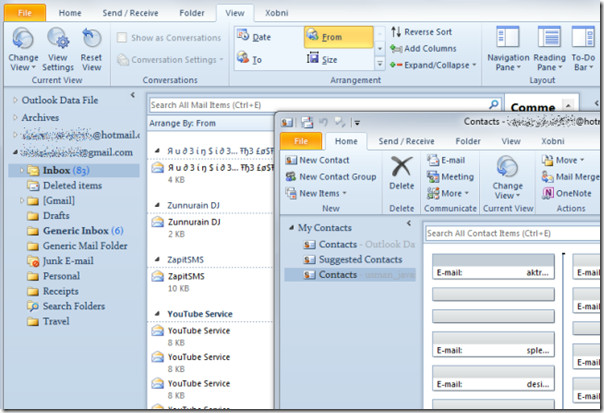













commentaires